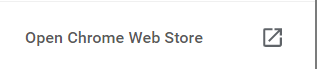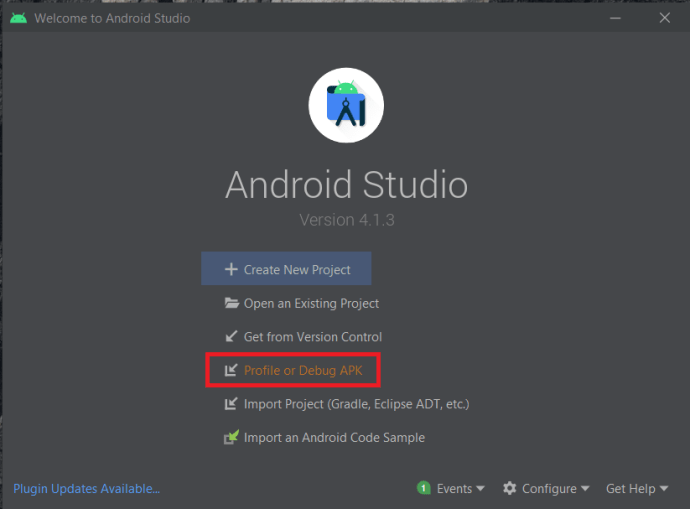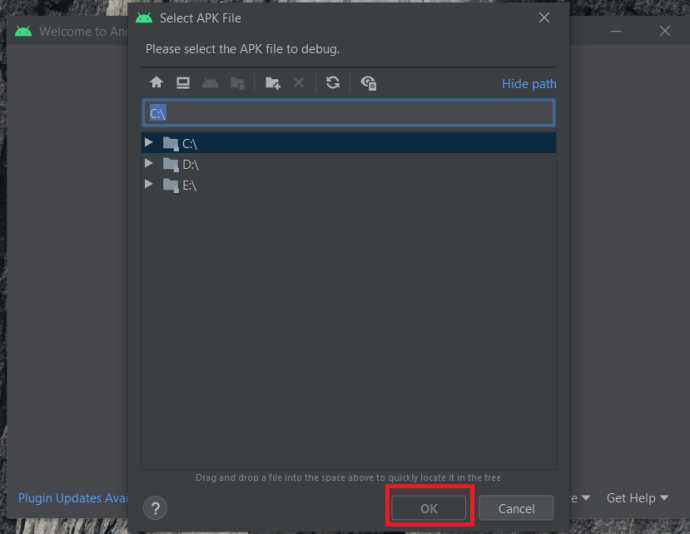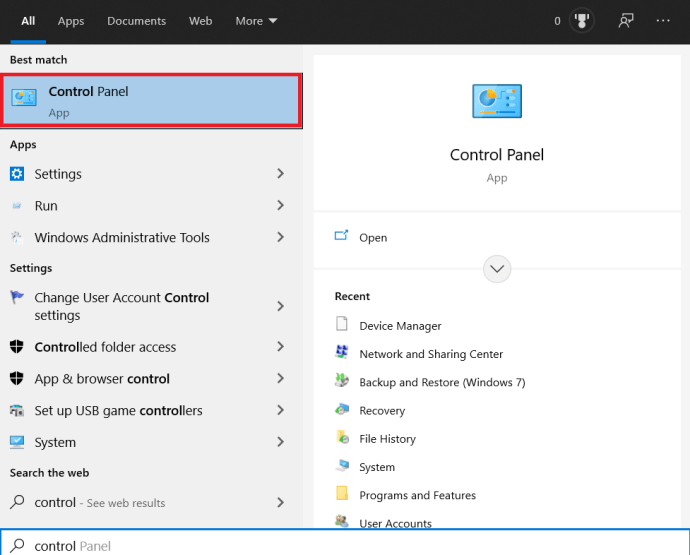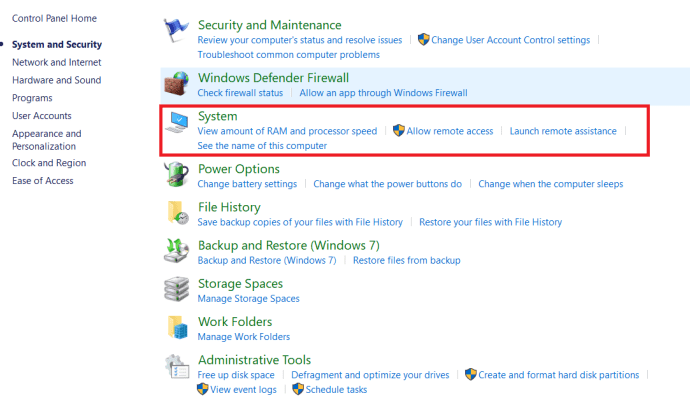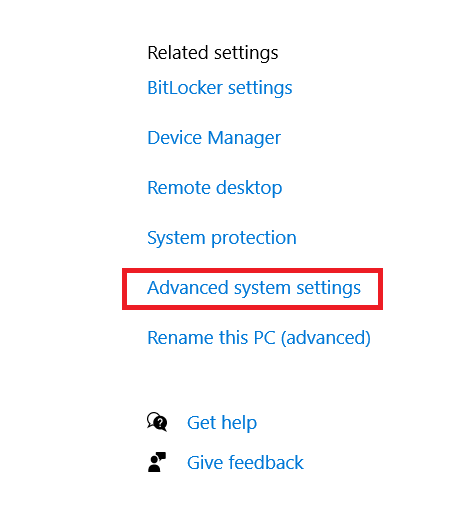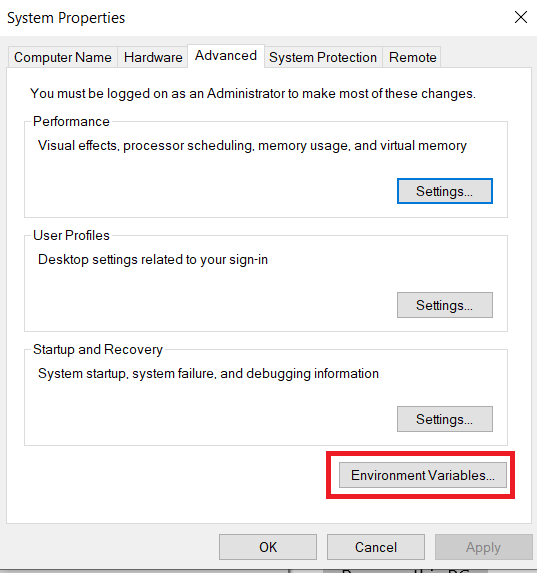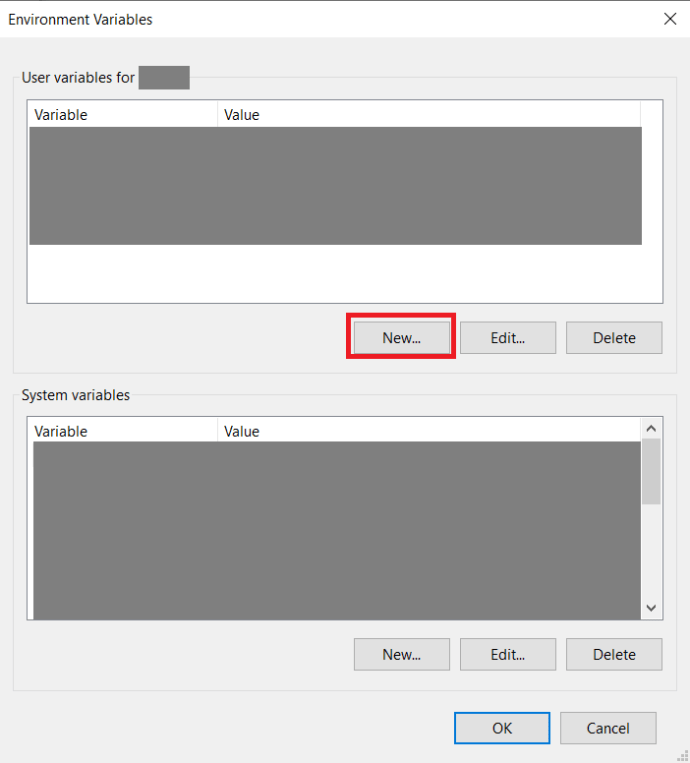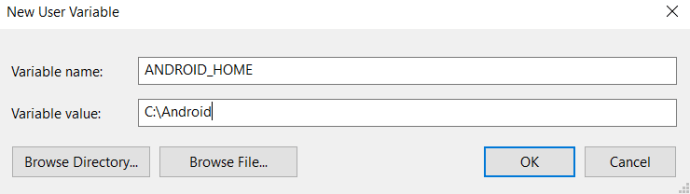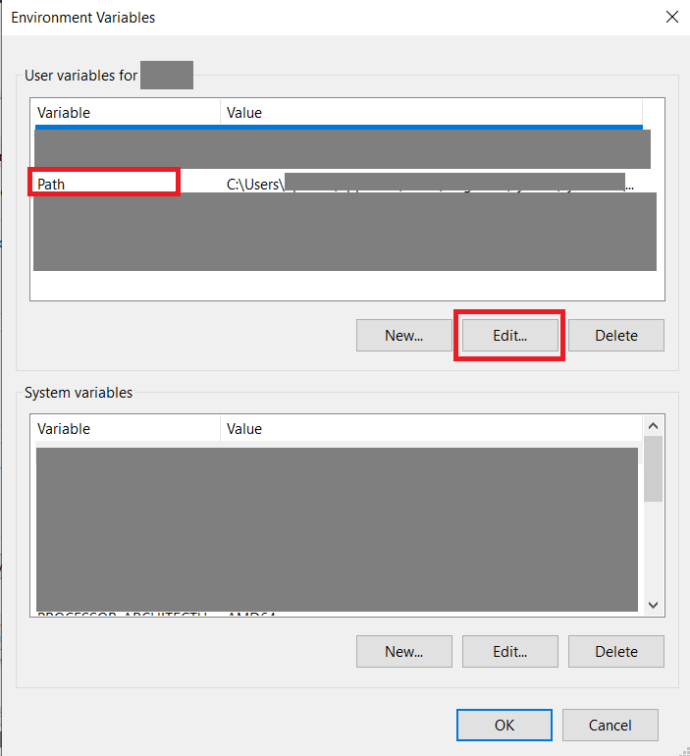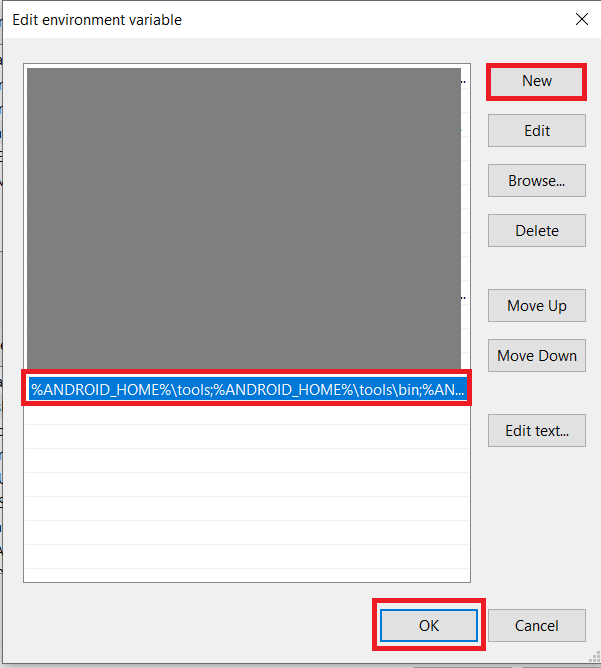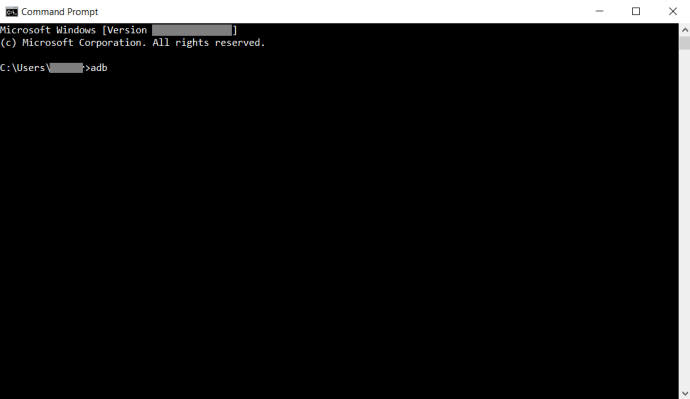Androidデバイスの所有者の場合、APKファイルはスマートフォンやタブレットの使用のほぼすべての側面で重要な役割を果たしていることを知っておく必要があります。実際、これなしでは生きていけないアプリはすべて、実際にはAPKファイルです。

これらのファイルをWindows10デバイスで使用できるかどうか疑問に思われるかもしれません。いいえ、それ自体ではありません。 Windows10はAPKファイルを認識しません。ただし、Windows10デバイスでAPKファイルを実行する方法はいくつかあります。知っておくべきことはすべてここにあります。
エミュレーターでAPKファイルを実行する
エミュレーションはエキサイティングな概念です。リレーやパンチカードの黎明期から、人々はそれに興奮してきました。それから何年も経ちましたが、エミュレーションは実際には主流になりませんでした。特にコンソールゲームをPCの「言語」に「翻訳」する試みがなされてきました。異なるデバイス間で非常に多くの不一致があるため、エミュレーションが正しい方法で実現されることはありませんでした。
スマートフォンは決して単純なテクノロジーではありませんが、文字通りPCデバイスよりも小型です。これは間違いなく消費されるエネルギーがはるかに少ないことを意味し、他のエミュレートの問題をさらに解決します。全体として、エミュレーションは最終的に可能以上に達成可能です。

BlueStacksエミュレーターの使用

利用可能なAPKエミュレーターはたくさんありますが、BlueStacks AppPlayerが最も人気があります。公式には、BlueStacksはアプリを機能させる方法です。ただし、本質的には、フルオンで大幅に変更されたAndroidOSをほぼ実行します。実際、それを介してGoogle Playストアにアクセスし、購入したコンテンツをダウンロードすることもできます。実際のところ、BlueStacksはAndroidデバイスになりすまして、GooglePlayデバイスリストに表示されます。
使い方
Windows 10デバイスにインストールして実行すると、BlueStacksは通常のデスクトップウィンドウモードでロードされます。ソーシャル、ゲームなど、さまざまなアプリカテゴリにアクセスできます。


ただし、アプリを検索すると、タブレットデバイスに表示されるモードでGooglePlayストアが開きます。はい、Androidタブレットデバイスの場合とまったく同じようにインターフェースをナビゲートできます。はい、このプレーヤーでAndroidアプリをダウンロード、インストール、使用できます。 Chrome(またはその他の)ブラウザアプリを実行して、実際のブラウザとして使用できます。

実際、Apex、Nova、または同様のサードパーティのランチャーをダウンロードしてインストールすることもできます。サードパーティのランチャーをデフォルトとして設定することもできます。

Playストアへの完全なアクセスは、あなたが思っている以上のことを意味します。つまり、アプリをサイドローディングしたり、途中で数え切れないほどのバグに遭遇したりする手間を省くことができます。 BlueStacksは単にアプリを実行し、その過程で素晴らしい仕事をします。

理想的ではありません
それでも、BlueStacksは公式のAndroidエミュレーターではありません。 Androidデバイスが実行する標準ビルドを実行していません。 APKアプリをWindows10 PCで動作させるために、多くの変更が加えられました。アプリがクラッシュすることを期待しないでください。ただし、クラッシュしても驚かないでください。
これが、BlueStacksがアプリ開発で使用されない理由です。BlueStacksでは実際のAndroidデバイスとは異なる方法でレンダリングされるだけです。
PCポート
ポートは正確にはエミュレータではありません。つまり、実際には「Androidを使用できるツール」ではありません。ポートとは、基本的に、Windows10システムにAndroidの修正バージョンをインストールすることを意味します。 Android PCポートに関しては、RemixOSとAndroid-x86Projectの2つの主要な選択肢があります。

残念ながら、2つのうちどちらも完全には実行されません。ここのUIはストックAndroidではありません。むしろ、デスクトップのようなユーザーエクスペリエンスを提供するために変更されたx86プロジェクトコードで機能します。デスクトップでシステムをどのように使用するかを考えると、これは悪いことではありません。

または、VirtualBoxを使用してAndroidOSを実行してみることもできます。これは公式のAndroidエミュレーターよりも高速ですが、BlueStacksほど効果的で高速ではありません。さらに、これとGooglePlayを統合することはできません。

ChromeでAPKを実行する
Chromebookの最も優れた点の1つは、APKファイルを実行できることです。これは非常に基本的なOSであり、あまり機能しませんが、APKで見事に機能します。それはどのようにそれをしますか?そうですね、OSはGoogle Chromeベースなので、世界的に有名なブラウザで何かをしなければなりませんよね?スポット。
Chromeには、実際にはブラウザ内でAndroidアプリをテストできるツールがあります。
しかし、なぜこのようにAndroidアプリを実行するのでしょうか。ええと、それは本当に簡単です。すべてのChromebookパワーユーザーは、より良い代替手段がないため、ラップトップでAndroidアプリを積極的に使用していると言うでしょう。しかし、なぜWindows 10ユーザーはAPKファイルを実行したいのでしょうか?
ええと、ブラウザに相当するWebベースのアプリがない特定のAndroidアプリがあります。たとえば、EvernoteやSnapchatなどです。次に、小さな画面で使用するのが面倒なアプリでさえ、実行したいクールなゲームがたくさんあります。そもそもChromebookを入手する人がいるのはこのためです。
これらの機能を利用するためにChromebookを入手する必要はありません。幸い、GoogleChromeはWindows10OSでこれを完全に実行できます。
ツールのダウンロード
Google Chromeでは、APKファイルを最初から実行することはできません。このようにこれを実行できる明らかな機能はありません。 ARCWelderというツールをダウンロードする必要があります。このツールはChrome拡張機能であり、他の拡張機能を探すときと同じように検索すると見つかります。 Chromeに追加すると、アプリを1つずつ実行できるようになります。
- Chromeを開き、Chromeウェブストアに移動します。
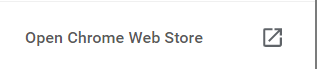
- 次に、ARC Welderと入力して選択し、[ Chromeに追加.

3.次に、 拡張機能.

ARC Welderの優れた点は、Chrome以外のオペレーティングシステム(macOS、Windows 10、およびLinux)で動作することです。ただし、特にChromeOS用に設計されています。 Windows10デバイスでバグが発生する可能性があることに注意してください。
APKファイルを手に入れる
ChromeでAndroidアプリを実行するために必要なツールをダウンロードしてインストールしたので、APKファイルを手に入れましょう。オンラインで利用できるさまざまなAPKデータベースがあります。 APKファイルを見つけるのは難しくありません。したがって、Googleを使用して、アクセスしている特定のAPKサイトの信頼性に注意を払ってください。

ARC溶接機を使用したAPKファイルの実行
- APKファイルのダウンロードが完了したら、クリックするだけです APKを追加します テストを開始します。数秒後、アプリが読み込まれます。

2.次に、方向、アプリのサイズ変更、フォームファクター、および同様の詳細を選択するだけです。
3.完了したら、[ テスト ARC溶接機ウィンドウの右下隅にあるボタン。アプリが読み込まれるはずです。アプリの読み込みに失敗したり、クラッシュしたり、その他のさまざまな問題が発生したりする可能性があることに注意してください。
AndroidStudioを使用してAPKファイルを実行する
Android Studioに慣れていない場合は、Windows10でAPKファイルを実行するようにAndroidStudioを設定する方法を学習してください。SDKツールがシステムにインストールされていることを確認する必要があります。
- Android Studioを開き、選択します プロファイルまたはデバッグAPK.
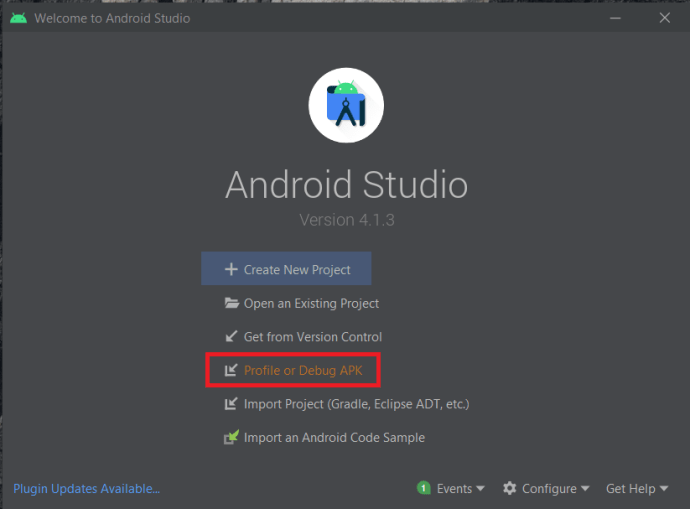
- 次に、実行してヒットするコンピューターから目的のAPKファイルを選択します わかった.
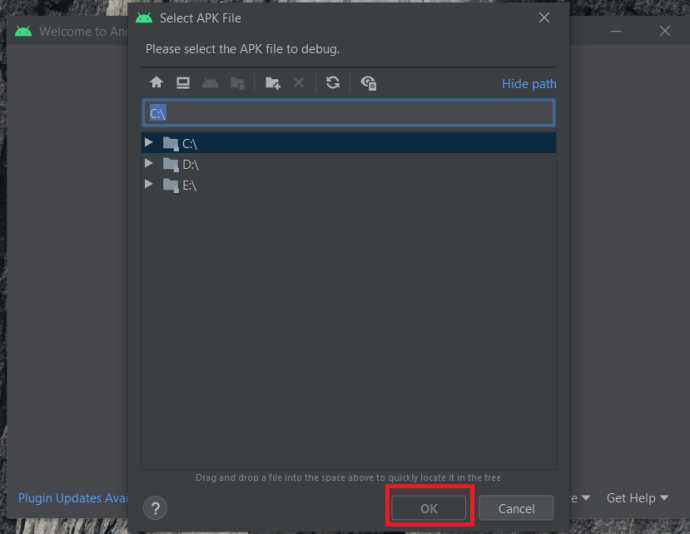
- エミュレートされたデバイスでAPKをナビゲートします。
AndroidSDKを使用してAPKファイルを実行する
Android SDKを使用して、最小限のダウンロードでAPKファイルを実行することもできます。必ずウェブサイトからAndroidSDKをダウンロードしてください。
- クリック 始める メニューに「」と入力しますコントロールパネル‘を検索バーに入力し、入力を開始して、をクリックします コントロールパネル.
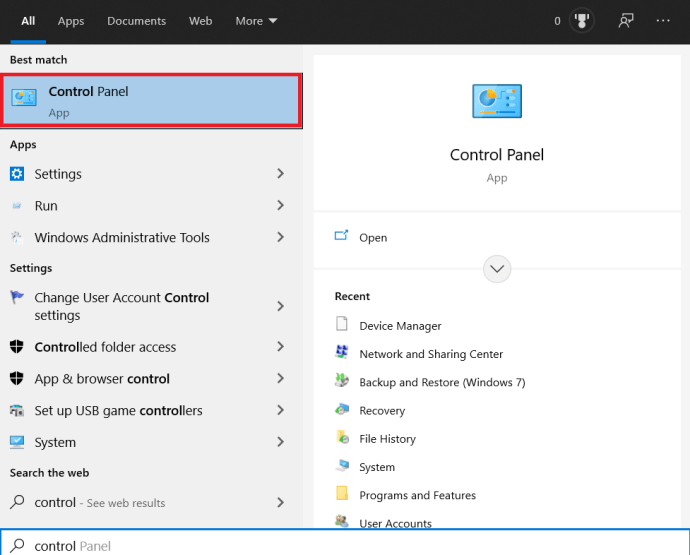
- 次に、をクリックします システム、これにより新しい画面が表示されます。
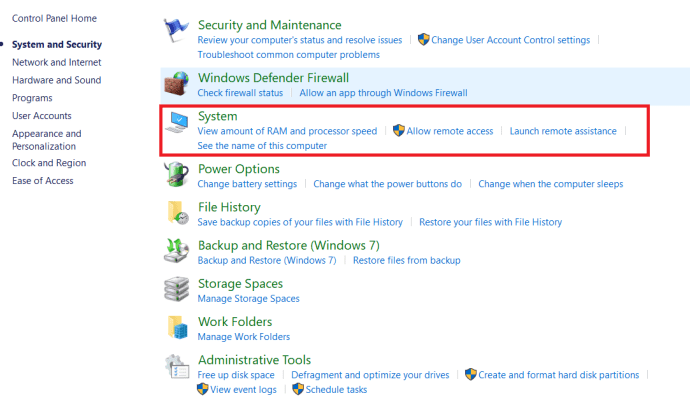
- 今、をクリックします 高度なシステム設定、画面の右側にあります。
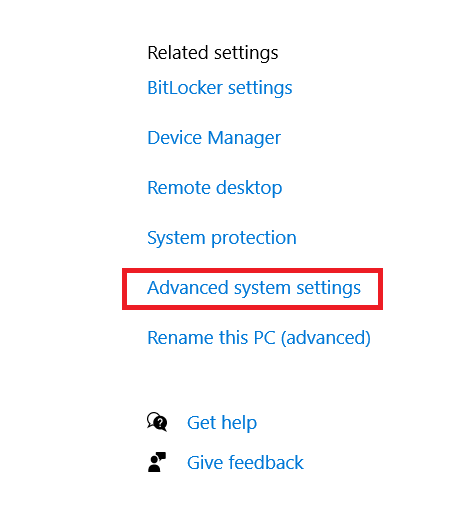
- 次に、をクリックします 環境変数…、タブの下部にあります。
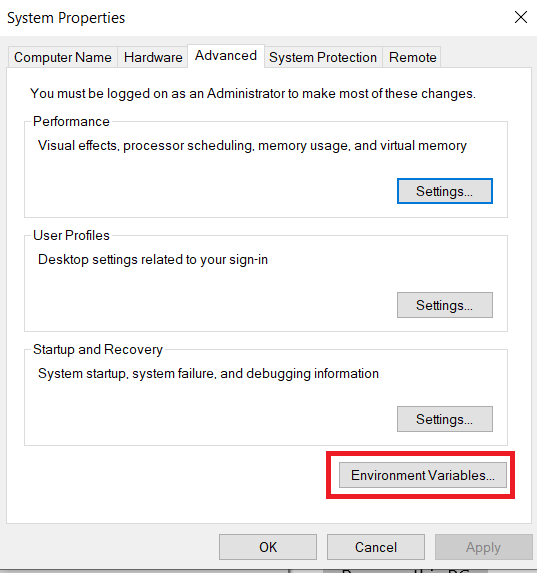
- さて、 ユーザー変数 セクション、選択 新しい…
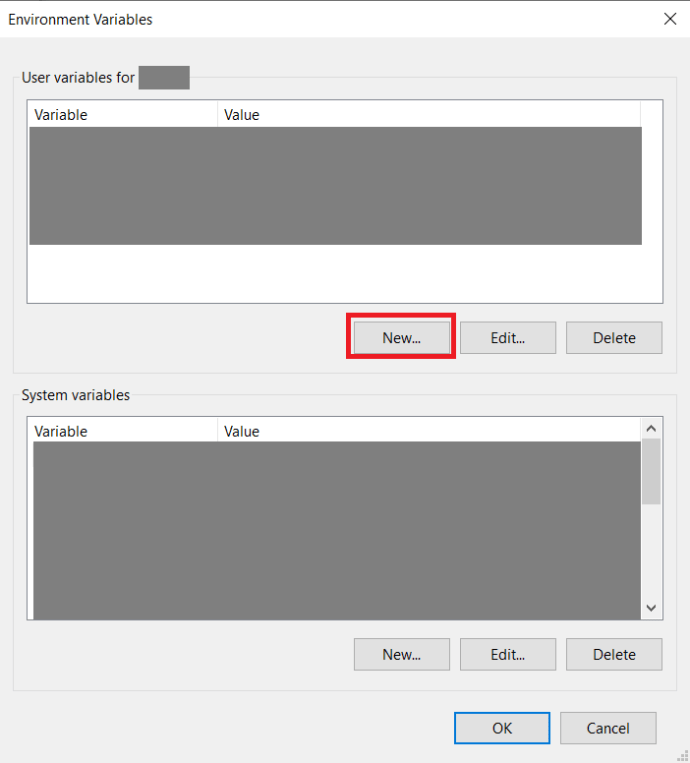
- タイプ 'ANDROID_HOME変数名として ‘を入力し、AndroidSDKフォルダーへのパスを入力します。
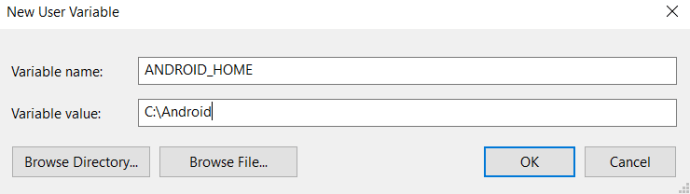
- さて、 ユーザー変数 セクションで、 道 変数をクリックしてクリックします 編集…
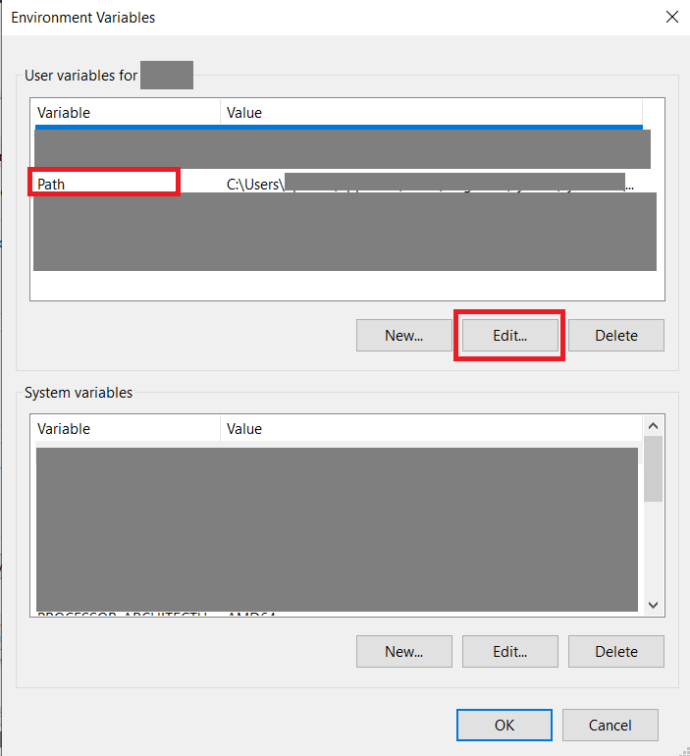
- 次に、をクリックします 新しい、 タイプ '%ANDROID_HOME%\ tools;%ANDROID_HOME%\ tools \ bin;%ANDROID_HOME%\ platform-tools'、 打つ 入力 次にクリックします わかった.
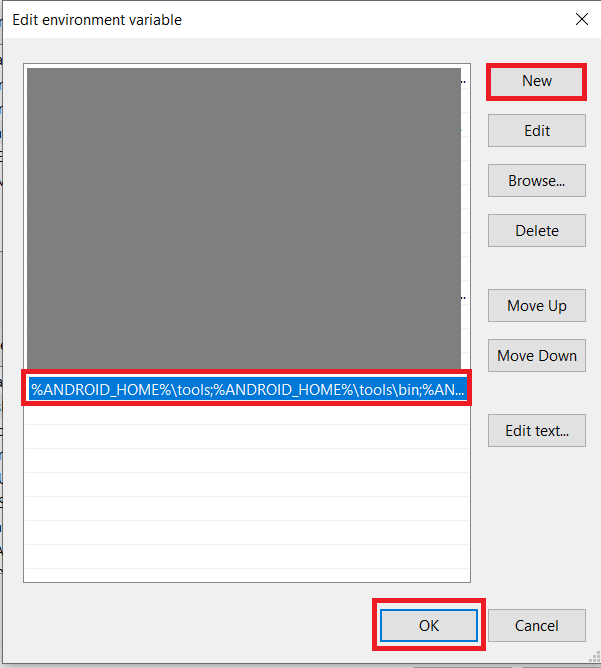
- 最後に、コマンドプロンプトウィンドウを開き、「」と入力しますadb‘とヒット 入力 それが機能しているかどうかを確認します。
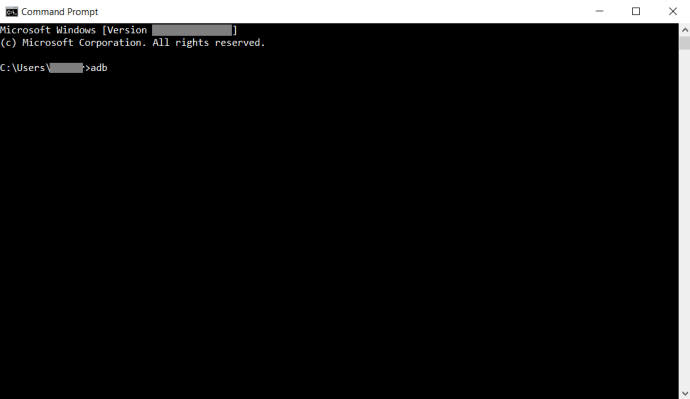
追加のFAQ
BlueStacksは安全にインストールできますか?
はい、BlueStacksは完全に安全です。これは認定済みのツールであり、セカンダリアプリがバンドルされていないことを保証します。ただし、ここにはリスクが伴います。 BlueStacksを使用しても、APKファイルをコンピューターに自由にインストールすることはできません。 BlueStacksは、Windows 10でAndroidアプリをダウンロードして使用できる仮想マシンです。ただし、信頼できるソースからアプリをダウンロードしない場合、安全性が保証されるわけではありません。
しかし、はい、BlueStacks自体は100%安全です。 BlueStacksをインストールしたら、ダウンロードするものに注意してください。
APKファイルとは何ですか?
APK拡張子(.apk)が付いているファイルは、「Androidパッケージファイル」と呼ばれます。これらは、AndroidOSデバイスで実行されるAndroidアプリを保存するために使用されます。通常、APKファイルはZIP形式で保存され、GooglePlayストアなどのサービスを使用してAndroidデバイスに直接ダウンロードされます。もちろん、一部のWebサイトでは、APKファイルを自分でダウンロードできます。
APKはAndroidプログラムのみを実行しますか?
APKファイルは、Androidにアプリを配布するパッケージです。これらは、AndroidデバイスがAPKファイル内に保存されているコードを読み取れるようにするために存在します。 APKを使用してAndroid以外のプログラムを実行するということは、Androidで実行することを目的として、Androidで実行したくないアプリを作成することを意味します。したがって、はい、APKファイルはAndroidプログラムでのみ機能します。
Androidエミュレーターは合法ですか?
Androidエミュレーターの合法性に関する議論を始める前に、APKファイルがオープンソース形式で利用できるという事実を考えてみましょう。はい、それはあなたが公式にそして完全に合法的にAPKファイルを使用することができることを意味します。 Android以外のデバイスでこれらのアプリをどのように実行しますか?さて、エミュレーターは明らかにここでの主な答えの1つです。たとえば、BlueStacksは認定されており、100%安全で合法です。他の多くのエミュレーターも合法です。

AndroidアプリからAPKを見つけるにはどうすればよいですか?
Windows 10とは異なり、厳密なフォルダー構造はAndroidデバイスでは明らかではありません。 PCアプリケーションのインストールフォルダに移動してファイルを表示することはできますが、Androidデバイスの場合とは異なります。デバイスがルート化されている場合は、インストールしたアプリのAPKファイルを下に見つけることができます / data / app。ストックアプリのAPKファイルをお探しの場合は、 / system / app また / system / priv-app ルートフォルダ。
Windows10およびAPKファイル
Windows10デバイスでAPKファイルを使用する方法はたくさんあります。もちろん、それらをインストールするにはツールを使用する必要があります。 BlueStacksのようなエミュレーターを使用するか、GoogleChromeのARCWelderアプリを介して実行するか、PCポートを使用します。いずれにせよ、Windows 10 PCでAndroidアプリをテスト、実行、さらには使用する方法があります。
与えられた方法のいずれかを試しましたか?どちらが好きでしたか? APKファイルで問題が発生しましたか? Windows 10システムで実行できなかったものはどれですか?以下のコメントセクションのディスカッションに参加して、このテーマに関する考えを追加してください。